本教程适用版本:WPS 365 点击免费使用
我们在利用Word文档进行日常办公时,经常需要制作各种各样的文档,有时候输入文档的时候,或者从网络上复制过来的时候,文字的开头往往对不齐,这是怎么回事呢,今天我们就来教大家软件呢在WPS文档与Word文档当中解决这一问题,具体怎么操作呢,一起来学习一下吧。
 利用ALT键与标尺上标微调文档位置
首先,我们看到如下文档,最后一行与前两行并没有对齐。
利用ALT键与标尺上标微调文档位置
首先,我们看到如下文档,最后一行与前两行并没有对齐。
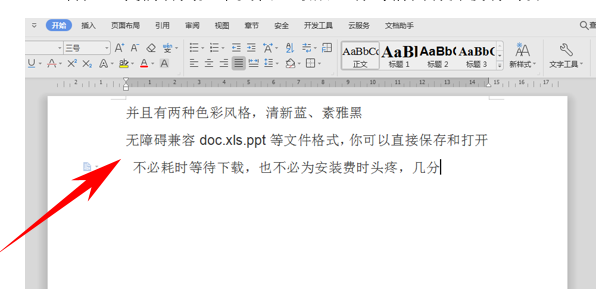 >>免费升级到企业版,赠超大存储空间
但如果我们将前两行的文字进行空格处理的话,我们看到还是不能对齐。
>>免费升级到企业版,赠超大存储空间
但如果我们将前两行的文字进行空格处理的话,我们看到还是不能对齐。
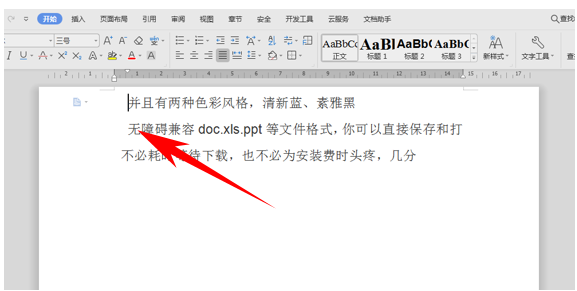 >>免费升级到企业版,赠超大存储空间
这时候,我们就需要按住键盘当中的ALT键,然后用鼠标单击标尺的上标,进行拖动。
>>免费升级到企业版,赠超大存储空间
这时候,我们就需要按住键盘当中的ALT键,然后用鼠标单击标尺的上标,进行拖动。
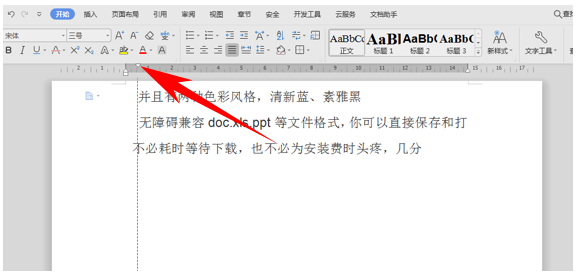 >>免费升级到企业版,赠超大存储空间
拖动后我们看到,文档就微调成功了。
>>免费升级到企业版,赠超大存储空间
拖动后我们看到,文档就微调成功了。
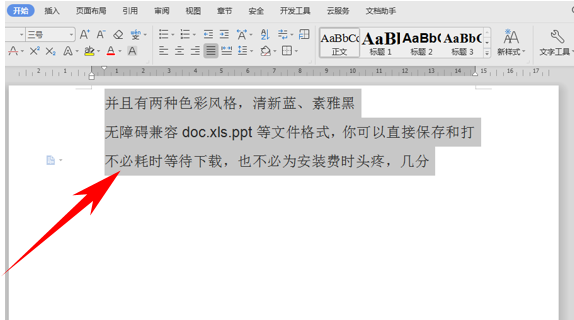 >>免费升级到企业版,赠超大存储空间
那么,在Word文档中,利用ALT键与标尺上标微调文档位置的方法,是不是非常简单呢,你学会了吗?
>>免费升级到企业版,赠超大存储空间
那么,在Word文档中,利用ALT键与标尺上标微调文档位置的方法,是不是非常简单呢,你学会了吗?

